| 21.
Lapoda 7. - Hangok beillesztése
HANGELEM BESZÚRÁSA
Nyissuk meg szerkesztésre a próba.lpk
lapoda könyvünket, szúrjunk be új oldalt. Helyezzünk el rajta egy cimkét
"HANGOK AZ OLDALON" tartalommal.
 A hangelem beszúrásához
kattintsunk az
Elempaletta
Hang
gombjára, majd helyezzük el a nyers elemet az oldal tetszőleges részén.
Az oldal lejátszásakor a hangszóró-ikon nem fog megjelenni. A hangelem beszúrásához
kattintsunk az
Elempaletta
Hang
gombjára, majd helyezzük el a nyers elemet az oldal tetszőleges részén.
Az oldal lejátszásakor a hangszóró-ikon nem fog megjelenni.
 A nyers elem formázásához
kattintsunk a helyi menü
Tulajdonságok
alpontjára! A
Hanglejátszó tulajdonságok
ablakban tallózzuk ki a lejátszandó hangfájlt, amelyet a
Hangok
mappában találunk meg. A Lapoda wav, mp3 vagy mid típusú fájlokat
játszik le. A nyers elem formázásához
kattintsunk a helyi menü
Tulajdonságok
alpontjára! A
Hanglejátszó tulajdonságok
ablakban tallózzuk ki a lejátszandó hangfájlt, amelyet a
Hangok
mappában találunk meg. A Lapoda wav, mp3 vagy mid típusú fájlokat
játszik le.
Ha a
Beállítások
mezőben az Auto
megnyitás vagy
Auto lejátszás
opciót kijelöljük, a hang az oldal megnyitásakor automatikusan elindul.
Az ablak alján a
Teszt mező gombjaira
kattintva belehallgathatunk a felvételbe, illetve a csúszkán
bejelölhetjük, hogy a hangfájl mely részét kívánjuk lejátszani.
Ebben az ablakban a hanglejátszóhoz gördítősávot is rendelhetünk.
HANGLEJÁTSZÓ ESZKÖZ
KÉSZÍTÉSE
A hangfájl kényelmes
kezeléséhez több gombból álló kezelőfelületet készíthetünk.
Ez tartalmaz egy lejátszás indító (play), egy szünet (pause) és egy állj
(stop) gombot. Ezeket célszerűen egymás mellett helyezzük el, és mivel
összetartoznak, egy csoportba rendeljük őket.
Először készítsük el a
lejátszás indító (play) gombot!
Szúrjunk be egy
gomb-elemet az
oldalra!
Nyissuk meg a nyers elem
Tulajdonságok
menüjét!
Itt az általános fülecskén töröljük a gomb feliratát!
Lépjünk át a
Megjelenés fülre!
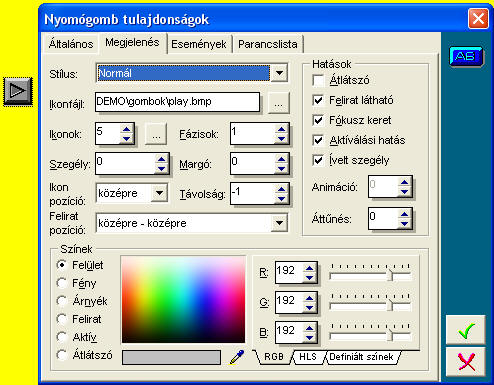 Illesszünk képet a
nyomógombba! Erre a célra ikonfájlt tallózunk ki a gombok mappából (play.bmp).
Ez a fájl 5 ikonból áll, amely az aktiváláskor és lenyomáskor egymás
után megjelenve azt a hatást kelti, mintha a gomb lenyomódott volna.
Állítsuk az ikonok
számát
5-re,
a Szegélyt 0-ra,
és az Ikonpozíciót
középre! Illesszünk képet a
nyomógombba! Erre a célra ikonfájlt tallózunk ki a gombok mappából (play.bmp).
Ez a fájl 5 ikonból áll, amely az aktiváláskor és lenyomáskor egymás
után megjelenve azt a hatást kelti, mintha a gomb lenyomódott volna.
Állítsuk az ikonok
számát
5-re,
a Szegélyt 0-ra,
és az Ikonpozíciót
középre!
Mivel az ikonfájl 30 x 30
pixeles, az általános fülön a szélesség és magasság értékét állítsuk
erre az értékre! Ugyanitt az egérmutatót változtassuk
Mutató kéz-re!
Ezzel elkészült a lejátszó gomb képe.
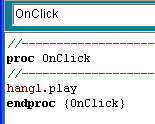 A
működéshez a következő eseményt kell elkészíteni:
hang1.play.
Ezt az utasítást írjuk be az
Események OnClick
programjába! A
működéshez a következő eseményt kell elkészíteni:
hang1.play.
Ezt az utasítást írjuk be az
Események OnClick
programjába!
Oldal próbával ellenőrizzük
a gomb működését!
Ezután hasonló módon
készítjük el a szünet (pause) és az állj (stop) gombot is! Ehhez is
találunk a képek mappában megfelelő ikonfájlokat.
Az OnClick
események utasításai
értelemszerűen:
hang1.pause,
illetve
hang1.stop
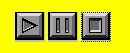
(Mivel a 3 gomb egyforma, sok időt
takaríthatunk meg, ha a play-gombra kattintva, a
helyi menüből
a Duplikálás
pontot választjuk, és az új gomb tulajdonságainál csak az ikonfájl nevét
írjuk át, valamint az OnClick
parancsot.)
Csoportba foglalás
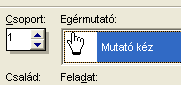 Mivel
a három gomb egyetlen egységet alkot, szeretnénk őket együtt mozgatni. A
kijelölt elemeteket egy csoportba foglalhatjuk a
helyi menü Tulajdonságok /
Általános pontjában.
Az együtt kezelendő elemeket azonos sorszámú csoportba osztjuk. Mivel
a három gomb egyetlen egységet alkot, szeretnénk őket együtt mozgatni. A
kijelölt elemeteket egy csoportba foglalhatjuk a
helyi menü Tulajdonságok /
Általános pontjában.
Az együtt kezelendő elemeket azonos sorszámú csoportba osztjuk.
A lejátszó kerete
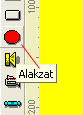 Foglaljuk a gombokat egy
keretbe!. Ehhez válasszuk ki az
Elempalettáról
az Alakzat
gombot! Foglaljuk a gombokat egy
keretbe!. Ehhez válasszuk ki az
Elempalettáról
az Alakzat
gombot!
A nyers elem piros körként jelenik meg, a megjelenés tulajdonságainál
változtassuk téglalapra a stílust, a színét ezüstre, és alkalmazzunk
diffúz árnyékot!
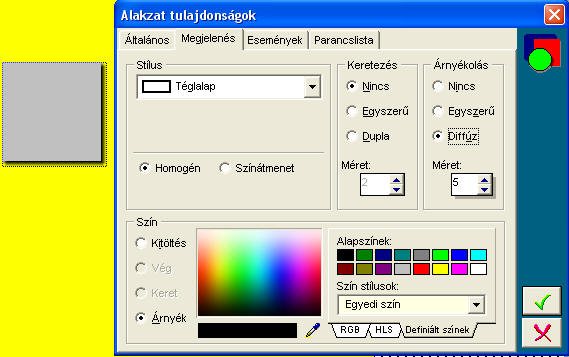

Nyújtsuk az alakzatot
megfelelő méretűre, majd húzzuk a gombokra!
Mivel a gombok előbb készültek, a téglalap eltakarja őket. Kattintsunk
jobb gombbal, és a
helyi menüből
válasszuk a Hátra
küldés pontot, így a
téglalapot a gombsor mögé küldjük.
Miután elkészültünk, foglaljuk a téglalapot is a gombokkal azonos
csoportba!
Gördítősáv a lejátszóban
Ha a hangelemhez
gördítősávot rendelünk, a felvétel lejátszása közben előre vagy hátra
"tekerhetjük" a felvételt, vagy a kívánt helyre ugorhatunk.
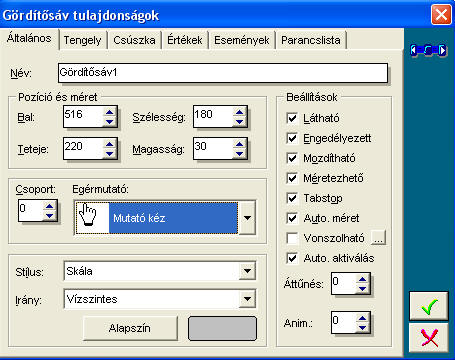 Szúrjunk be egy
Gördítősáv
elemet, méretezzük akkorára, hogy elférjen a gombok fölött a
téglalapban, foglaljuk az előbbi elemekkel azonos csoportba! Szúrjunk be egy
Gördítősáv
elemet, méretezzük akkorára, hogy elférjen a gombok fölött a
téglalapban, foglaljuk az előbbi elemekkel azonos csoportba!
A hanglejátszóhoz a
Skála stílus felel
meg, az irány legyen
vízszintes.
Ezeket a beállítások
láthatók a bal oldali képen.
A gördítősávot rendeljük a
Hang elemhez,
a Hanglejátszó
tulajdonságai
ablakban.
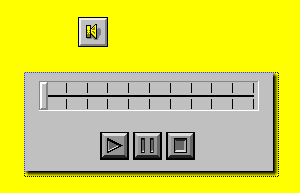 Készen is áll a
hanglejátszó eszközünk. Mentsük el és próbáljuk ki az
Oldal próba
nyomógombbal! Készen is áll a
hanglejátszó eszközünk. Mentsük el és próbáljuk ki az
Oldal próba
nyomógombbal!
 |
 A hangelem beszúrásához
kattintsunk az
Elempaletta
Hang
gombjára, majd helyezzük el a nyers elemet az oldal tetszőleges részén.
Az oldal lejátszásakor a hangszóró-ikon nem fog megjelenni.
A hangelem beszúrásához
kattintsunk az
Elempaletta
Hang
gombjára, majd helyezzük el a nyers elemet az oldal tetszőleges részén.
Az oldal lejátszásakor a hangszóró-ikon nem fog megjelenni. A nyers elem formázásához
kattintsunk a helyi menü
Tulajdonságok
alpontjára! A
Hanglejátszó tulajdonságok
ablakban tallózzuk ki a lejátszandó hangfájlt, amelyet a
Hangok
mappában találunk meg. A Lapoda wav, mp3 vagy mid típusú fájlokat
játszik le.
A nyers elem formázásához
kattintsunk a helyi menü
Tulajdonságok
alpontjára! A
Hanglejátszó tulajdonságok
ablakban tallózzuk ki a lejátszandó hangfájlt, amelyet a
Hangok
mappában találunk meg. A Lapoda wav, mp3 vagy mid típusú fájlokat
játszik le.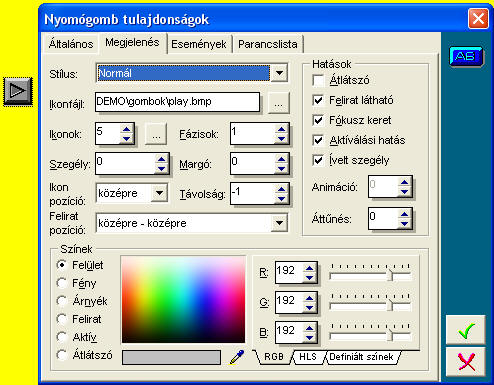 Illesszünk képet a
nyomógombba! Erre a célra ikonfájlt tallózunk ki a gombok mappából (play.bmp).
Ez a fájl 5 ikonból áll, amely az aktiváláskor és lenyomáskor egymás
után megjelenve azt a hatást kelti, mintha a gomb lenyomódott volna.
Állítsuk az ikonok
számát
5-re,
a Szegélyt 0-ra,
és az Ikonpozíciót
középre!
Illesszünk képet a
nyomógombba! Erre a célra ikonfájlt tallózunk ki a gombok mappából (play.bmp).
Ez a fájl 5 ikonból áll, amely az aktiváláskor és lenyomáskor egymás
után megjelenve azt a hatást kelti, mintha a gomb lenyomódott volna.
Állítsuk az ikonok
számát
5-re,
a Szegélyt 0-ra,
és az Ikonpozíciót
középre!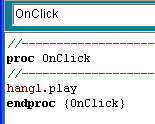 A
működéshez a következő eseményt kell elkészíteni:
hang1.play.
Ezt az utasítást írjuk be az
Események OnClick
programjába!
A
működéshez a következő eseményt kell elkészíteni:
hang1.play.
Ezt az utasítást írjuk be az
Események OnClick
programjába!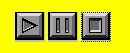
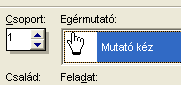 Mivel
a három gomb egyetlen egységet alkot, szeretnénk őket együtt mozgatni. A
kijelölt elemeteket egy csoportba foglalhatjuk a
helyi menü Tulajdonságok /
Általános pontjában.
Az együtt kezelendő elemeket azonos sorszámú csoportba osztjuk.
Mivel
a három gomb egyetlen egységet alkot, szeretnénk őket együtt mozgatni. A
kijelölt elemeteket egy csoportba foglalhatjuk a
helyi menü Tulajdonságok /
Általános pontjában.
Az együtt kezelendő elemeket azonos sorszámú csoportba osztjuk.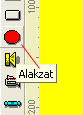 Foglaljuk a gombokat egy
keretbe!. Ehhez válasszuk ki az
Elempalettáról
az Alakzat
gombot!
Foglaljuk a gombokat egy
keretbe!. Ehhez válasszuk ki az
Elempalettáról
az Alakzat
gombot!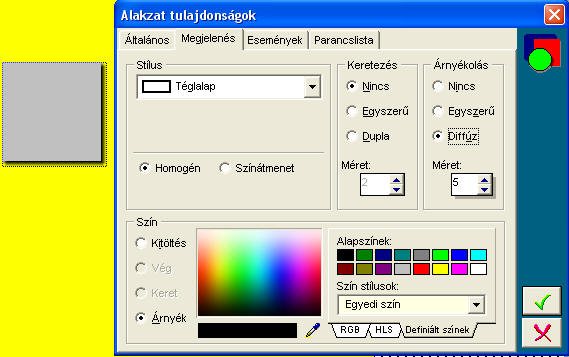

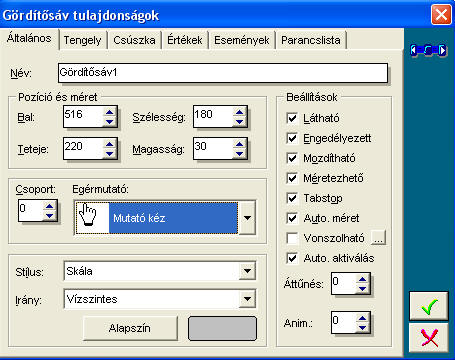 Szúrjunk be egy
Gördítősáv
elemet, méretezzük akkorára, hogy elférjen a gombok fölött a
téglalapban, foglaljuk az előbbi elemekkel azonos csoportba!
Szúrjunk be egy
Gördítősáv
elemet, méretezzük akkorára, hogy elférjen a gombok fölött a
téglalapban, foglaljuk az előbbi elemekkel azonos csoportba!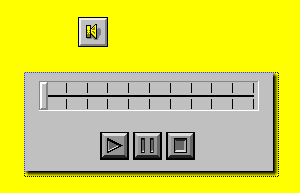 Készen is áll a
hanglejátszó eszközünk. Mentsük el és próbáljuk ki az
Oldal próba
nyomógombbal!
Készen is áll a
hanglejátszó eszközünk. Mentsük el és próbáljuk ki az
Oldal próba
nyomógombbal!